
Taula de continguts:
- Pas 1: programa el FMC amb el pla de vol
- Pas 2: premeu el botó INDEX
- Pas 3: premeu el botó al costat de DADES ARR
- Pas 4: la freqüència ILS de la pista està sota FREQÜÈNCIA i el vostre curs està sota LOC BRG
- Pas 5: introduïu la freqüència ILS a les vostres ràdios NAV
- Pas 6: introduïu el número de curs als dos comandaments del CURS
- Pas 7: baixeu a 3000 peus abans d’interceptar el primer localitzador ILS
- Pas 8: si els dos diamants són de color rosa, premeu APP abans que el diamant vertical arribi al mig
- Pas 9: si el diamant vertical és buit, té un contorn rosa i es troba a la part inferior de la pantalla, aneu al voltant
- Pas 10: després del touchdown, haureu de reaccionar immediatament
- Autora John Day [email protected].
- Public 2024-01-30 08:11.
- Última modificació 2025-01-23 14:37.
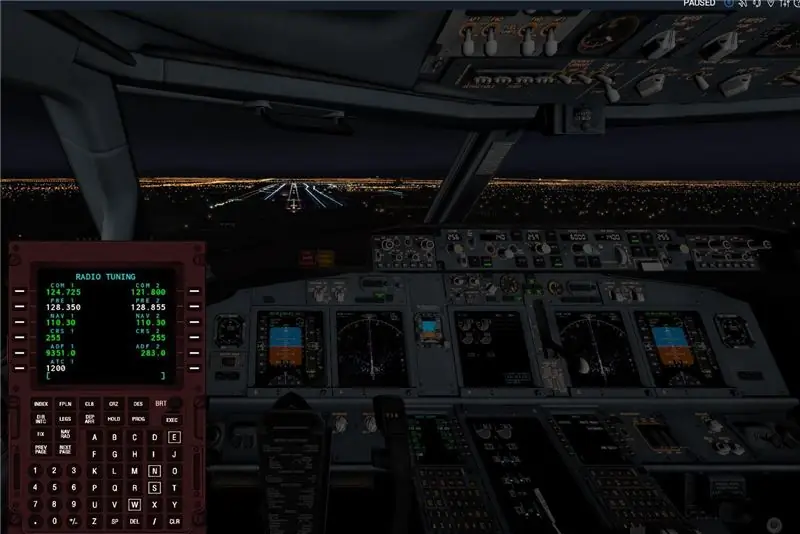
Volava el 737 per defecte a X-Plane 11 i volia fer un terreny automàtic. Vaig anar a Internet i vaig buscar "com es pot controlar el 737 per defecte", però tots els resultats que vaig obtenir van ser per al 737 Zibo modificat. Vaig comprovar com obtenir la freqüència i el curs ILS comprovant el mapa, però no ho vaig fer. No vull haver de comprovar el mapa per utilitzar l'autoland. Volia mantenir-lo el més realista possible. Vaig descobrir com utilitzar autoland al Zibo 737, però volia fer servir el valor per defecte. finalment, després de prémer gairebé tots els botons de l'FMC per defecte, vaig descobrir com obtenir la freqüència ILS i el curs només utilitzant l'FMC.
Pas 1: programa el FMC amb el pla de vol
Per obtenir la freqüència ILS, heu de configurar el pla de vol fins a la pista d’aproximació. no necessiteu el conjunt de VNAV, però sí el LNAV. si no sabeu com programar el vostre FMC amb waypoints i pistes d'arribada, consulteu el meu altre instructable; Com programar X-Plane 11 Default 737 FMC. O si ja coneixeu la freqüència ILS i CRS de la vostra pista, podeu passar al pas 5.
Pas 2: premeu el botó INDEX
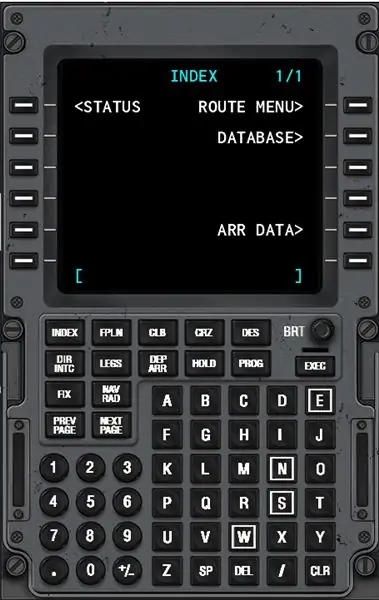
Això us portarà a una pantalla com la de més amunt.
Pas 3: premeu el botó al costat de DADES ARR
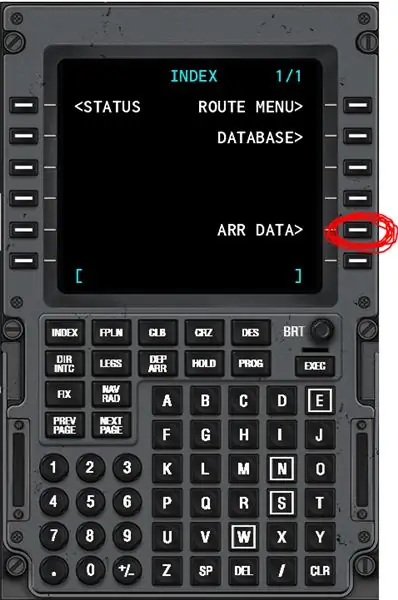
Si no vau presentar un pla de vol, després de prémer ARR DATA només hi haurà una pantalla en blanc.
Pas 4: la freqüència ILS de la pista està sota FREQÜÈNCIA i el vostre curs està sota LOC BRG
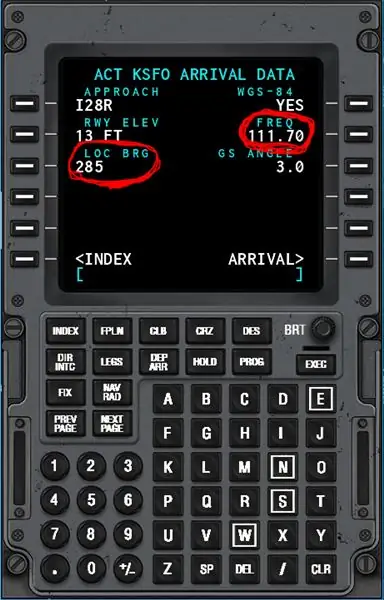
Pas 5: introduïu la freqüència ILS a les vostres ràdios NAV
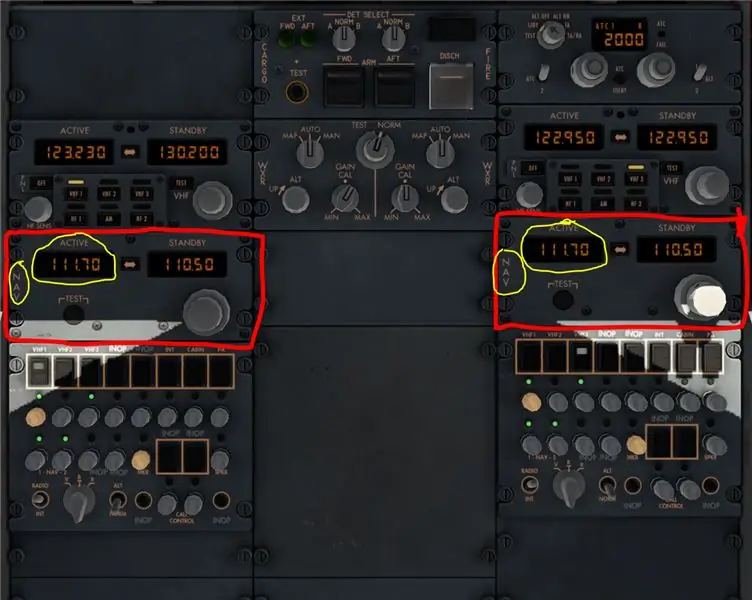
Pas 6: introduïu el número de curs als dos comandaments del CURS

Tot i que diu "LOC BRG" al FMC, aquest és en realitat el número de curs que necessitareu perquè funcioni l'autoland.
Pas 7: baixeu a 3000 peus abans d’interceptar el primer localitzador ILS
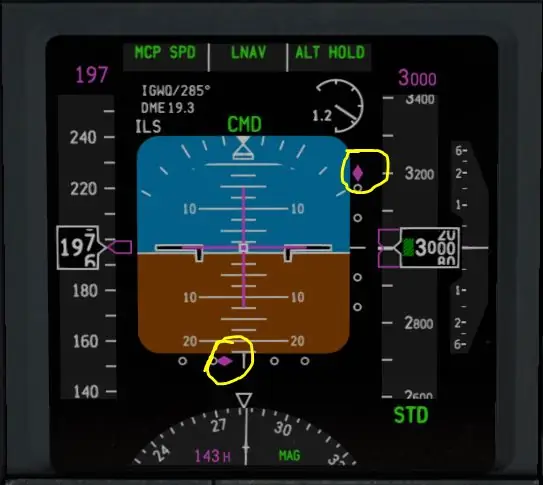
Si arribeu als 3.000 peus i encara teniu activat el LNAV, hauríeu de veure dos diamants al costat del vostre horitzó artificial. el diamant de l’encapçalament ha de ser de color rosa sòlid i el diamant vertical ha de ser de color rosa massís i per sobre del centre.
Pas 8: si els dos diamants són de color rosa, premeu APP abans que el diamant vertical arribi al mig
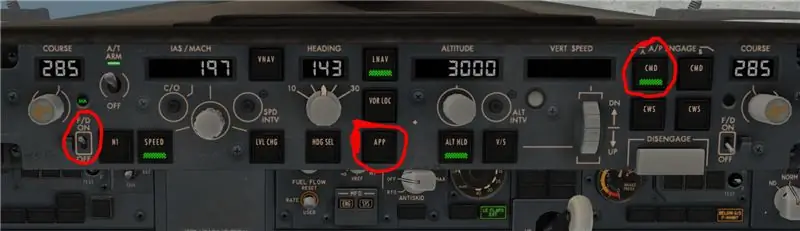

No premeu APP quan el diamant vertical arribi al centre, si ho feu, l'avió baixarà lleugerament.
Pas 9: si el diamant vertical és buit, té un contorn rosa i es troba a la part inferior de la pantalla, aneu al voltant
Pas 10: després del touchdown, haureu de reaccionar immediatament
Després del touchdown, l'avió rebotarà i començarà a tornar al cel, de manera que, just quan toquen les rodes cap avall, empeny cap endavant el jou, apliqui una empenta inversa i aixequi els spoilers. mentre l’avió es redueix el ritme, desconnecteu el pilot automàtic i apagueu l’autotrot. Enhorabona, l’avió ha aterrat.
Recomanat:
Arduino Com utilitzar la pantalla OLED d'1,3 polzades SH1106: 7 passos

Com fer servir Arduino Pantalla OLED de 1,3 polzades SH1106: en aquest tutorial aprendrem a utilitzar un programari OLED de 1,3 polzades SH1106 Arduino i Visuino. Mireu el vídeo
[2020] Utilitzar l’aplicació Game Pad d’iPhone o iPad i Micro: bit per controlar un cotxe RC: 23 passos
![[2020] Utilitzar l’aplicació Game Pad d’iPhone o iPad i Micro: bit per controlar un cotxe RC: 23 passos [2020] Utilitzar l’aplicació Game Pad d’iPhone o iPad i Micro: bit per controlar un cotxe RC: 23 passos](https://i.howwhatproduce.com/images/001/image-1423-j.webp)
[2020] Ús de l’aplicació Game Pad d’iPhone o iPad i Micro: bit per controlar un cotxe RC: heu pensat a utilitzar el vostre iPhone o iPad per controlar el vostre micro: bit? Sabeu que Micro: bit Educational Foundation proporciona l’aplicació iOS a la Tenda d'aplicacions? Cerca " micro: bit " a l’App Store i podeu descarregar-la de forma gratuïta. El
Com configurar un Raspberry Pi i començar a utilitzar-lo: 4 passos

Com configurar un Raspberry Pi i començar a utilitzar-lo: per als lectors del futur, som al 2020. L’any en què, si teniu la sort d’estar sa i no estar infectat per Covid-19, de cop i volta, , tinc molt més temps lliure del que mai imaginaves. Llavors, com puc ocupar-me d’una manera no massa estúpida? Ah, sí
Com utilitzar el motor pas a pas com a codificador rotatiu i pantalla OLED per a passos: 6 passos

Com utilitzar el motor pas a pas com a codificador rotatiu i pantalla OLED per als passos: en aquest tutorial aprendrem com fer un seguiment dels passos del motor pas a pas a la pantalla OLED. Mireu un vídeo de demostració. El crèdit per al tutorial original va a l'usuari de youtube " sky4fly "
Com programar X-Plane11 per defecte 737 FMC: 43 passos

Com programar X-Plane11 Default 737 FMC: Un dia volava a l’X-plane 11 default 737 i volia saber com posar waypoints al FMC. Vaig buscar en línia i els únics tutorials que vaig poder trobar eren per al Zibo 737. Finalment, vaig descobrir com programar l’FMC, així que ara sóc m
